IBMThinkPadT400BIOS设置.docx
《IBMThinkPadT400BIOS设置.docx》由会员分享,可在线阅读,更多相关《IBMThinkPadT400BIOS设置.docx(12页珍藏版)》请在冰豆网上搜索。
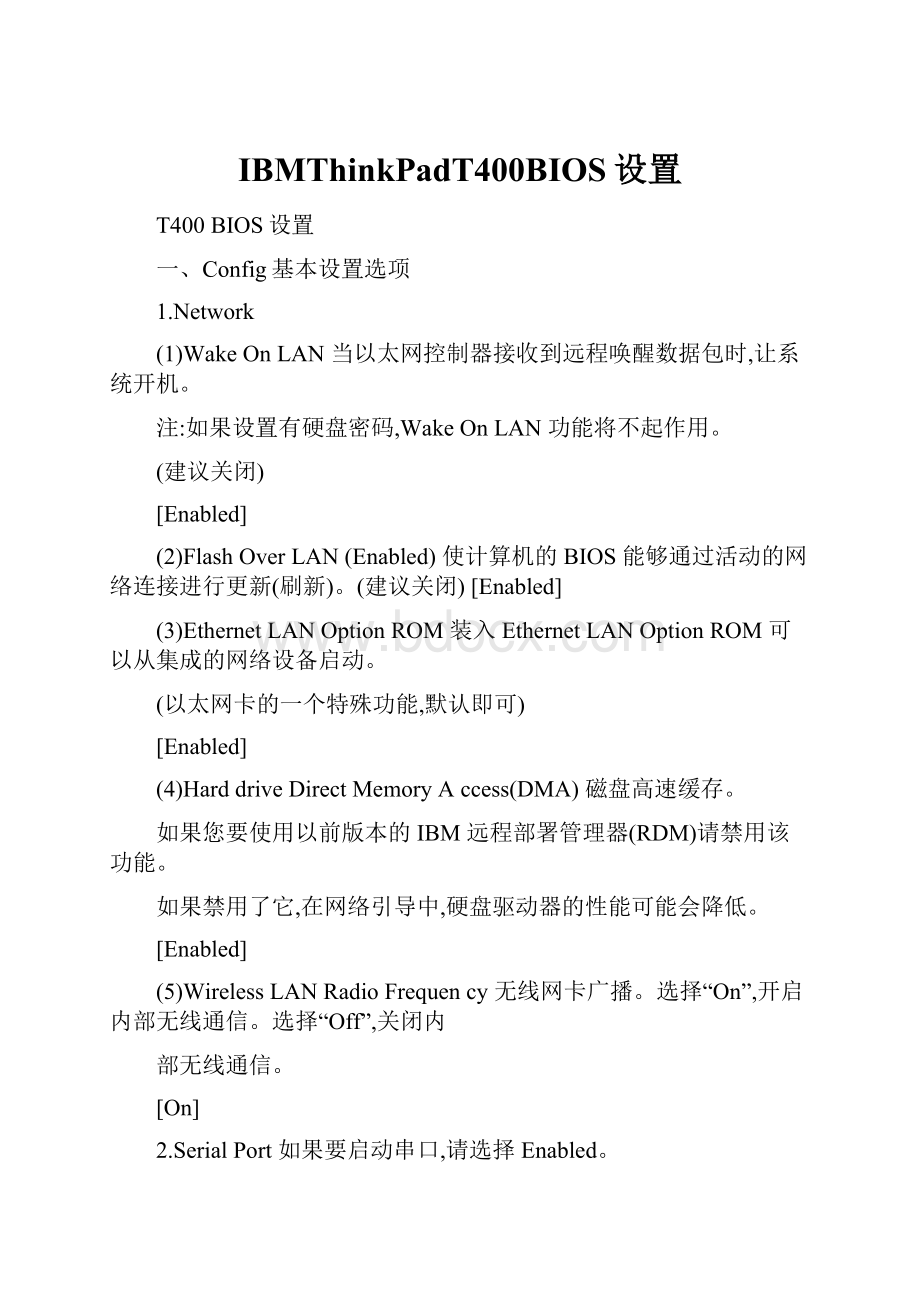
IBMThinkPadT400BIOS设置
T400BIOS设置
一、Config基本设置选项
1.Network
(1)WakeOnLAN当以太网控制器接收到远程唤醒数据包时,让系统开机。
注:
如果设置有硬盘密码,WakeOnLAN功能将不起作用。
(建议关闭)
[Enabled]
(2)FlashOverLAN(Enabled)使计算机的BIOS能够通过活动的网络连接进行更新(刷新)。
(建议关闭)[Enabled]
(3)EthernetLANOptionROM装入EthernetLANOptionROM可以从集成的网络设备启动。
(以太网卡的一个特殊功能,默认即可)
[Enabled]
(4)HarddriveDirectMemoryAccess(DMA)磁盘高速缓存。
如果您要使用以前版本的IBM远程部署管理器(RDM)请禁用该功能。
如果禁用了它,在网络引导中,硬盘驱动器的性能可能会降低。
[Enabled]
(5)WirelessLANRadioFrequency无线网卡广播。
选择“On”,开启内部无线通信。
选择“Off”,关闭内
部无线通信。
[On]
2.SerialPort如果要启动串口,请选择Enabled。
BaseI/Oaddress和Interrupt使用默认设置就可以使用。
如果以其他硬件有冲突,可以自行更改。
Disabled则禁止这项功能。
[Disabled][BaseI/Oaddress:
3F8][Interrupt:
4]
3.Paralletport启动并口(打印口)。
如果启用该功能,那么可以选择方式、基本I/O地址、IRQ和DMA。
只有在选择了ECP后才可以选择DMA。
如果基本I/O地址为3BC,那么不能使用EPP方式。
[Enabled][Mode:
Bi-directional][BaseI/Oaddress:
3BC][Interrupt:
IRQ7][DMA:
DMA]
4.PCI[AutoSelect11]这项中可以设置PCI的中断地址。
默认即可。
5.USB
(1)USBBIOSSupportUSB输入输出系统支持---启用或禁用USB软盘驱动器和USBCD-ROM的
引导支持。
如果不启用USB,将无法使用任何USB界面之设备,例如:
外置
USB界面之软驱,光驱。
一般选择
[Enabled]
(2)AlwaysOnUSB持续USB供电。
如果您选择“Enabled”,那么在计算机连接到交流电源
的情况下,外部USB设备可在计算机处于低电源状态(睡眠/待机、休眠
或电源关闭)时通过USB端口进行充电。
一般选择
[Disabled]
6.Keyboard/Mouse
(1)TrackPoint小红点开关[Automatic]AutoDisable当介入PS/2界面或USB界面之鼠标时,TrackPoint鼠标将会自动停用。
Enabled一直使用IBMTrackPoint鼠标
Disabled不使用。
(2)TouchPad触摸板开关。
当选择Automatic时,如果找到PS/2鼠标,将自动禁用
触摸板。
[Automatic]
(3)FnkeyLock“Fn”开关项。
“Enabled”:
使用FN+F3的组合键时,按下FN键2次时,就可以不需要
一直按住FN键,直接选择F3。
“Disabled”:
必须同时FN键+F3才能启动关闭LCD的功能。
[Disabled]
(4)ThinkPadNumLock数字键锁定项。
如果选择了“Independent”,可以无视外接键盘上
的NumLock状态,独立禁用ThinkPad计算机上的NumLock。
如果启用
了ThinkPad计算机上的NumLock,那么外接键盘上的NumLock也同样
启用。
如果选择了“Synchronized”,那么ThinkPad计算机上
的NumLock和外接键盘上的NumLock同步。
[Independent]
7.Display
(1)DefaultPrimaryVideoDevi
ce
默认主视频设备。
PCIExpress独立显卡。
Internal集成显卡。
(2)BootDisplayDevice开机时默认的显示设备。
ThinkPadLCD(笔记本显示输出)。
Analog(VGA)VGA外接显示输出。
(3)GraphicsDevice显卡设备。
IntegratedGraphics集成显卡。
DiscreteGraphics独立显卡。
SwitchableGraphics可切换显卡。
(4)OSDetectionforSwitchabl
eGraphics操作系统可切换显卡检测。
Disabled禁用。
Enabled启用。
8.Power(在这里都是有关电源管理的设置,建议新接触迅驰技术或笔记本的朋友,不要随便更改里面的设置,建议用默认即可)
(1)TimerWakewithBatteryOperation设置了定时器来唤醒计算机,并且可能在计算机关闭的状态下搬运它,请勿启用该功能。
如果计算机在搬运时唤醒,那么它硬盘可能损坏;如果计算机未连接到交流电源,那么它的电池可能耗尽。
[Disabled]
(2)IntelSpeedStep?
technology选择IntelSpeedStep技术在运行时的方式(只有安
装IntelSpeedStep的计算机提供)。
[Enabled][ModeforAC:
Automatic][ModeforBattery:
BatteryOptimized]
(3)AdaptiveThermalManagement选择要使用的热量管理方案。
[SchemeforAC:
MaximizePerformance](减少CPU调速)、[SchemeforBattery:
Balanced](平衡噪音、温度和性能)。
(4)CDROMSpeed设置CDROM速度[Normal]
(5)CPUpowermanagement除非禁用了该节能功能,否则它会在无系统活动时自动停止处理器时钟。
通常您不需要更改该项功能。
[Automatic]
(6)PCIBusPowerManagement除非禁用了该节能功能,否则它会在无系统活动时自动停止PCI总线时
钟。
通常您不需要更改该项功能。
[Automatic]
9.Alarm
(1)PowerControlBeep电源控制声音。
如果启用该功能,那么在计算机进入电源管理方式、恢复运行方式以及连
接或断开交流电源适配器时会发出蜂鸣声。
[Enabled]
(2)LowBatteryAlarm启用或禁用“电量不足警报”。
[Enabled]
(3)PasswordBeep密码提示音。
如果您启用该功能,那么当显示密码提示时会发出蜂鸣声,如果输入错误
密码,那么再发出蜂鸣声。
[Disabled]
10.MemoryExtendedMemoryTest扩展内存测试。
在引导过程中启用或禁用扩展内
存测试和初始化。
启用该功能会增加引导时间。
最近的操作系统通常不需
要初始化扩展内存。
[Disabled]
11.SerialATA(SATA)SATAControllerModeOption-----SATA控制器模态选项。
如果你要安
装98/2000/XP系统选择Compatibility兼容模式(Vista可以识别AHCI模
式,可不用改Compatibility模式);系统装好后,装上相应驱动后,建
议打开AHCI模式,以得到更好性能。
[AHCI]
12.CPU(有关CPU的设置,建议不要随便更改,默认即可)
(1)CoreMulti-Processing;启用或禁用某个CPU内的其他执行核心单元[Enabled]
(2)Intel?
VirtualizationTechnology如果选择了“Enabled”,那么VMM(虚拟机显示器)可以利
用IntelVirtualizationTechnology提供的其他硬件功能。
[Disabled]
13.Intel(R)AMT[Disabled]
14.DockingStation
二、Data/Time系统时间/日期设置SystemDate系统期月/日/年SystemTime系统时间小时/分钟/秒
三、Security密码及安全设置
1.Password
(1)UsingPassphrase(缺省:
启用).当启用“口令”功能时,可以设置开机密码、硬盘密码和超级用户密码,每个密码最多64个字符。
(2)SupervisorPassword管理者(超级用户)密码。
启用口令功能可提高硬盘密码的保护能力,从而提高Thinkpad?
计算机的安全性。
要设置超级用户密码:
a.打开一个窗口,提示您输入新密码。
b.选择您的超级用户密码并将其输入到EnterNewPassword字段中;然后按Enter键。
注:
如果启用“口令”功能,可以选择超级用户密码,
它可由1到64个字符的任意组合构成。
如果已禁用口令功能,超级用户密码可以是一到七个字母数字字符的任意组合。
c.按一下Enter键移到下一行。
重新输入刚才输入的密码以进行验证。
d.牢记您的密码。
注意:
您也许需要记下密码并保存在安全的地方。
如果您忘记了超级用户密码,那么Lenovo将无法重置您的密码。
您必须将计算机送至Lenovo售后服务机构更换主板。
需要提供购买凭证,部件和服务需要另外收费。
(3)LockBIOSSettingsBIOS密码锁设定。
启用或禁用保护BIOSSetupUtility中各个项的功能,以防止不具有超级用户密码的用户更改这些项。
在缺省情况下,该设置是禁用的。
如果您设置了超级用户密码并启用了该功能,只有您可以更
改BIOSSetupUtility中的任何项。
(4)SetMinimumLength可以指定开机密码和硬盘密码的最小长度。
如果您设置了超级用户密码并指定了密码的最小长度,那么只有您可以更改该长度。
(5)BIOSpasswordatunattende
dboot无人启动BIOS密码(个人理解)。
选择启用,在计算机从电源关闭状态或休眠状态通过无人照管的事件如Wak
eonLAN?
开启时显示密码提示。
如果您选择Disabled,那么不显示密码提示,计算机继续运行并装入操作系统。
要阻止XX的访问,请在操作系统上设置用户认证。
(6)Power-OnPassword开机密码。
要设置开机密码:
a)选择Password。
b)选择Power-onPassword。
c)选择开机密码,并将其输入到EnterNewPassword字段的括弧内。
d)按一次Enter键移到下一行。
重新输入刚才输入的密码以进行验证。
牢记您的密码(如果忘记了密码,就必须将计算机送到Lenovo售后服务
机构取消密码)。
e)按F10键退出。
f)在SetupConfirmation窗口中选择Yes。
(7)HardDisk1Password这个设置可以阻止未授权的用户访问硬盘上的所有数据,只有输入正确的密码才能访问(通常是在开机时要求输入)。
启用口令功能可提高硬盘密码的保护能力,从而提高Thinkpad?
计算机的安全性。
注:
(1)Hard-disk1是指内置在计算机中的硬盘驱动器。
(2)仅当Ultrabay?
Slim或增强型Ultrabay中安装了硬盘驱动器时,Hard-disk2才会出现在Password子菜单中。
(3)仅当ThinkPad?
高级扩展坞已连接到计算机并且硬盘驱动器已经安装在其中时,Hard-disk3才会出现在Password子菜单中。
(8)PasswordResetService如果选择并启用,可以重置开机密码和硬盘密码。
缺省情况下,此项设置为Enabled-InProcess。
此设置一旦生效,就
会启用PasswordResetService,但您的计算机仍未注册。
请启
动ThinkVantage?
technologies软件以使用此功能并注册计算机。
请参
阅开机密码或硬盘密码中的说明。
2.Fingerprint
(1)Predesktopauthentication
在装入操作系统之前,启用或禁用指纹认证。
注:
如果选择了High安全方式,那么会出现该项。
[Enabled]
(2)ReaderPriority如果选择了“External->Internal”,那么使用已连接的外接指纹识别
器。
否则,使用内置指纹识别器。
选择“InternalOnly”,那么使用内置指纹识别器。
[External->Internal]
(3)Securitymode指定安全模式的设置。
如果指纹认证失败,您仍可以通过输入密码来启动
计算机。
如果选择了“Normal”,请输入开机密码或者超级用户密码;如果选择了“High”,请输入超级用户密码。
[Normal](4)EraseInternalFingerprintData
选择该项将删除存储在指纹识别器中的所有指纹数据。
如果您已经删除了这些数据,并且想使用指纹识别器来启动计算机,请启动指纹软件并重新启用“开机安全性”。
此功能请慎用。
[Enter](5)EraseExternalFingerprintData
选择该项将删除存储在指纹识别器中的所有指纹数据。
如果您已经删除了
这些数据,并且想使用指纹识别器来启动计算机,请启动指纹软件并重新启用“开机安全性”。
注:
如果未连接外接指纹识别器,那么不会显示此项。
此功能请慎用。
[Enter]
3.SecurityChip
安全芯片
(1)SecurityChip
激活、释放或禁用安全芯片。
如果选择“Active”,安全芯片生效。
如果选择“Inactive”,安全芯片可见,但不生效。
如果选择“Disabled”,安全芯片隐藏且不生效。
[Inactive]
(2)SecurityReportingOptions
启用或禁用以下安全性报告选项(注:
仅当您为安全芯片选择了
“Active”时,才显示此项)[Disabled]
BIOSROMString:
BIOStextstring
ESCD:
ExtendedsystemconfigurationdataCMOS:
CMOSdata
NVRAM:
SecuritydatastoredintheAssetIDSMBIOS:
SMBIOSdata
ClearSecurityChip清除加密密钥(仅当您为安全芯片选择了“Active”时,才显示此项)。
[Enter]注:
a)请确保已在BIOSSetupUtility中设置了超级用户密码。
否则,任何人都可以更改安全芯片的设置。
b)如果要使用ClientSecuritySolution,请按照以下方法操作安全芯片:
请勿清除安全芯片。
如果清除了,那么指定给各个按键的功能将被擦除。
请勿禁用安全芯片。
如果禁用,ClientSecuritySolution将不工作。
c)如果卸下或更换了安全芯片,或者添加了新的安全芯片,那么计算机将不会启动。
您将听到4声蜂鸣声,重复4遍,或看到错误消
息0176或0192。
d)如果安全芯片禁用,那
么ClearSecurityChip和SecurityReportingOptions两个选项将不会显示。
e)清除安全芯片时,确保关闭计算机,然后在将安全芯片设置为“激活”后再次开启计算机。
否则,将不显示ClearSecurityChip选项。
4.BIOSUpdateOptionBIOS升级选项。
如果选择了“Enabled”,所有用户都可以更新FlashBIOS。
如果选择了“Disabled”,只有知道超级用户密码的人才可以更
新FlashBIOS,建议默认。
[Enabled]
5.MemoryProtection内存保护。
某些计算机病毒和蠕虫程序会运行仅允许数据的代码,从而造成内存缓冲
区溢出。
如果您的操作系统可使用DataExecutionPrevention功能,那么选择“Enabled”可保护您的计算机免受此类病毒和蠕虫程序的攻击。
如果选择了“Enabled”之后,您发现某个应用程序运行不正常,请选择“Disabled”并重置该设置。
[Enabled]
6.I/OProtAccess端口设置。
里面分别为EthernetLAN(以太网LAN)、WirelessLAN(无线LAN)、
WirelessWAN(无线WAN)、Bluetooth(蓝牙)、WirelessUSB(无线
USB)、Modem(调制解调器)、USBPort(USB端口)、IEEE1394(火
线)、SerialPort(串口)、ParallelPort(并口)、CardBusSlot
(CardBus插槽)、ExpressCardSlot(ExpressCard插槽)、
PCIExpressSlot(PCIExpress插槽)、Ultrabay(HDD/Optical设备)、
MemoryCardSlot[内存卡插槽(SD卡/多媒体卡/xD图形卡/记忆棒]、
SmartCardSlot(智能卡插槽)、IntegratedCamera(集成的摄像头)、
Microphone[麦克风(内部/外部/插入)]等有关设备地址开关。
[所有的
项目默认值都是:
Enabled]
所有的项目默
认值都是:
[Enabled]
四、Startup启动选项
1.
Boot
按F5/F6可以更改硬盘/光驱/软驱这些设备的启动顺序.2.
Network
启动顺序选项。
(1)BootMode[Quick]快速模式[diagnostics]排错模式
(2)BiosSetupPrompt(F1Keymessage)[Enabled]将会在开机显示提示键入F1进入BIOS设置界面。
[Disabled]在开机时则不会显示该提示。
(3)IBMProductRecoveryProgramPrompt(F11[Enabled]将会在开机显示提示键入F11进入系统恢复界面。
[Disabled]在开机时则不会现实。
(4)BootdeviceListF12Option启用后,可以在开机时按下F12临时更改硬盘/光驱/软驱这些设备的启动顺序。
(5)FlashBIOSUpdatingByEnd-users[Enabled]可以写入新版本BIOS。
[Disable]则会禁止写入新版本BIOS。
五、Restart退出设置
1.ExitSaving***ges退出并保存设置(快捷键F10)
2.ExitDiscarding***ges退出不保存设置(快捷键ESC)
3.LoadSetupDefaults设为出厂的默认设置(快捷键F9)
4.Discard***ges取消所所更改的BIOS设置
5.Save***ges保存刚才所更改的BIOS设置
六、HDDdiagnosticprogram硬盘诊断程序(可以查看本机的BIOS的版本、主板型号、CPU、内存参数等系统信息)